La CNIL semble considérer Google Analytics illégal (même avec le consentement de l'internaute)... Alors voici les meilleures alternatives à GA qui ne nécessitent pas de consentement (certains outils sans cookies du tout).

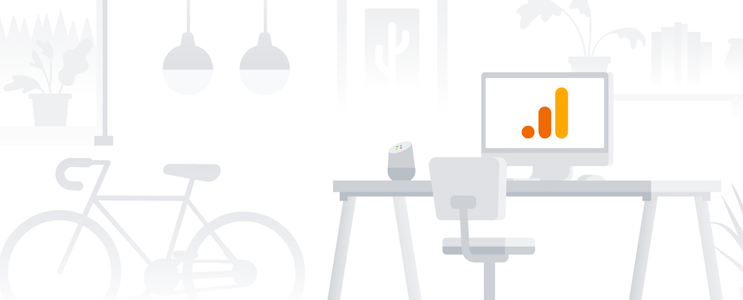
Cette rubrique regroupe les articles sur l’outil de mesure d’audience Google Analytics : actualités, conseils, tutoriels, astuces, vidéos, etc.

Les meilleures alternatives à Google Analytics conformes au RGPD
La CNIL semble considérer Google Analytics illégal (même avec le consentement de l'internaute)... Alors voici les meilleures alternatives à GA qui ne nécessitent pas de consentement (certains outils sans cookies du tout).

L'ancienne version nommée Universal Analytics ou GA3 va totalement disparaitre en 2023. Lisez ce dossier pour basculer à GA4, la version moderne de Google Analytics.
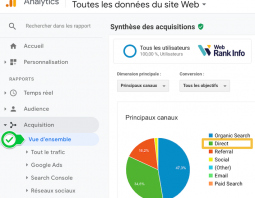
Comment réduire les erreurs associées au trafic direct dans Google Analytics
Dans votre compte Google Analytics, certaines visites sont regroupées dans le support "direct". En théorie il s'agit des visites issues des internautes qui tapent directement votre URL ou qui accèdent au site via leurs bookmarks. Mais la réalité est toute autre ! Vous trouverez dans ce tutoriel un certain nombre de conseils sur le trafic direct.
Voici pourquoi google.fr peut apparaître comme un site référent dans Google Analytics
Vous avez certainement déjà remarqué que parmi les sites référents (ceux qui vous ont apporté des visites en dehors des moteurs de recherche), Google Analytics liste souvent google.fr ! Voici des pistes d'explication.
Pour faire connaître votre site au plus grand nombre, vous mettez certainement en place des campagnes emarketing : newsletters, emailings, flux RSS, partenariats, réseaux sociaux, etc. Pour mesurer la performance de toutes ces actions, et donc votre retour sur investissement, il est indispensable d'avoir une méthode fiable. Google Analytics en propose une très simple, basée sur le tracking des URL, qui consiste à passer dans les URL des paramètres de tracking. Voici un tutoriel complet avec de nombreux conseils, accompagné d'un outil de création d'URL taguées.
A l'occasion des journées de formation aux Web Analytics organisées par Ranking Metrics, je démarre sur WebRankInfo une série d'articles consacrés aux Web Analytics. J'ai en effet observé que de nombreuses personnes n'exploitent qu'une très faible partie des fonctionnalités des outils d'analyse d'audience, ne se rendant pas compte que ces outils peuvent aider à augmenter le chiffre d'affaires d'un site... Ce premier article explique comment faire pour que Google Analytics ne tienne pas compte de son propre trafic, c'est-à-dire de toutes les pages que l'on consulte sur son propre site web.